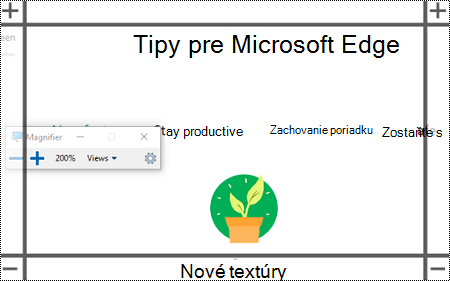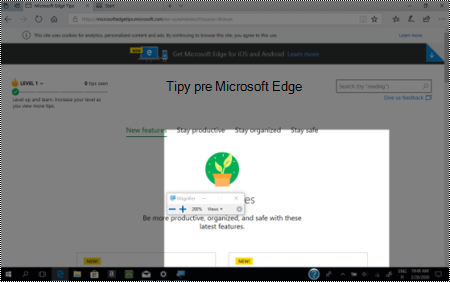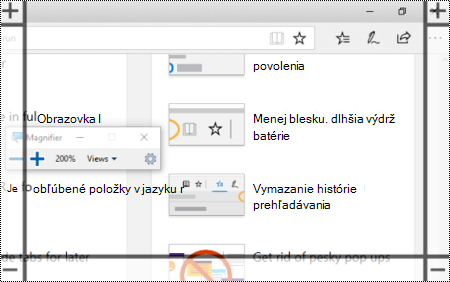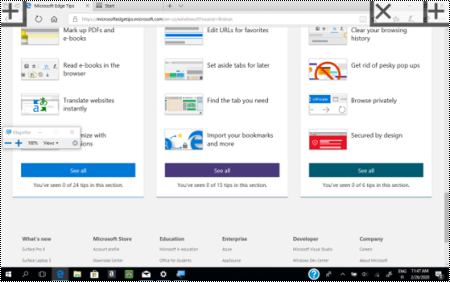Čo je potrebné vedieť skôr, než začnete
-
Ak sa v skratke zobrazuje + medzi klávesmi, znamená to, že pri stláčaní nasledujúceho klávesu je potrebné aj naďalej podržať stlačený kláves.
-
Znak čiarky (,) v skratke znamená, že je potrebné stlačiť viacero klávesov.
-
Klávesové skratky v tejto téme sa vzťahujú na americké rozloženie klávesnice. Klávesy iného rozloženia teda nemusia zodpovedať tým na americkej klávesnici.
Klávesové skratky lupy
|
Ak to chcete urobiť, |
Klávesy |
|
Zapnutie zväčšovacieho zväčšovača. |
Kláves s logom Windows + znamienko plus(+) |
|
Vypnutie zväčšovacieho zväčšovača. |
Kláves s logom Windows + Esc |
|
Priblíženie |
Kláves s logom Windows + znamienko plus(+) |
|
Vzdialenie. |
Kláves s logom Windows + znamienko mínus(-) |
|
Približujte a vzďaľujte pomocou kolieska myši. |
Ctrl + Alt + koliesko myši |
|
Posúvajte sa v smere klávesov so šípkami. |
Ctrl + Alt + klávesy so šípkami |
|
Otvorte nastavenia zväčšovacieho zväčšovača. |
Kláves s logom Windows + M |
|
Prepnite na inverznú farbu obrazovky alebo vráťte invertované farby obrazovky na predvolené farby, keď je lupa zapnutá. |
Ctrl + Alt + I |
|
Prepnutie na zobrazenie na celú obrazovku. |
Ctrl + Alt + F |
|
Prepnite na ukotvené zobrazenie. |
Ctrl + Alt + D |
|
Prepnutie na zobrazenie objektívu. |
Ctrl + Alt + L |
|
Prepínanie medzi úplným zobrazením, ukotveným zobrazením a zobrazením objektívu. |
Ctrl+Alt+M |
|
Dočasne zobraziť celú obrazovku pri priblížení. |
Ctrl + Alt + medzerník |
|
Zmeňte veľkosť objektívu. |
Shift + Alt + klávesy so šípkami |
|
Prepínanie medzi nastavenou úrovňou zväčšenia a 1x zväčšením |
Ctrl + Alt + znamienko mínus(-) |
Dotykové gestá lupy
Na prácu so zväčšovačom v zariadení s dotykovou obrazovkou Windowsu použite tieto dotykové gestá:
-
Ak chcete zobrazenie priblížiť, ťuknite na tlačidlo plus (+) v ľavom alebo pravom hornom rohu obrazovky.
-
Ak chcete zobrazenie vzdialiť, tlačidlo mínus (-) v ľavom dolnom alebo pravom rohu obrazovky.
Ak používate čítačku obrazovky, presuňte výber na požadované tlačidlo. Na tlačidli sa ozve "Zoom out" (Vzdialiť) alebo "Zoom in" (Priblížiť). Výber dvojitým ťuknutím na obrazovku.
Tip: Ak chcete zväčšiť priblíženie stiahnutím prstov, položte dva prsty na orámovanie zväčšovača a potom ich oddeľte.
-
Ak sa chcete pohybovať po obrazovke, potiahnite jedným prstom pozdĺž orámovania lupy v zobrazení na celú obrazovku.
-
Ak chcete okamžite vzdialiť a zistiť, kde sa nachádzate na obrazovke, ťuknite súčasne na protiľahlé orámovanie jedným prstom na každom orámovaní.
-
Ak chcete obrazovku premiestniť nahor alebo nadol, ťuknite na horné alebo dolné orámovanie.
-
Ak sa chcete posúvať vodorovne alebo zvisle, ťuknite na orámovanie a potom posuňte prst z orámovania smerom k stredu obrazovky. Keď orámovanie zmizne, dosiahli ste koniec posúvateľnej oblasti vo vybratom smere.
-
Zväčšovacie okno môžete kedykoľvek zavrieť výberom tlačidla Zavrieť v kontextovom okne Lupa (malé obdĺžnikové okno s textom Zväčšovacie okno v ľavom hornom rohu). Ak používate dotykové ovládanie a keď sa zväčšovacie okno zobrazuje na celej obrazovke na úrovni 100 %, zväčšovacie okno môžete zavrieť aj ťuknutím na tlačidlo Zavrieť (X) vedľa tlačidla priblíženia v pravom hornom rohu.
Ak používate čítačku obrazovky, presuňte výber na tlačidlo Zavrieť a dvakrát ťuknite na obrazovku.
Zistite viac
-
Zjednodušenie čítania položiek na obrazovke pomocou zväčšovacieho skla
-
Úplný zoznam dotykových gest Moderátora nájdete v téme Používanie Moderátora s dotykovým ovládaním v Windows 10 a klávesové príkazy a dotykové gestá Moderátora.